4 maneiras fáceis de verificar sua versão do WordPress
Publicados: 2022-05-05Por que atualizar o WordPress é importante e como verificar se sua versão está desatualizada
Quando seu telefone estiver prestes a receber uma atualização, você receberá uma notificação que o avisa. Mas e o seu site WordPress? Você já se perguntou se o seu site está executando uma versão atualizada do WordPress?
Garantir que você esteja em uma versão atualizada do WordPress ajudará você a manter seu site o mais seguro possível. De fato, de acordo com um estudo da empresa de segurança na web Sucuri, 39% dos sites WordPress que foram invadidos em 2020 estavam usando uma versão desatualizada. Manter seu site atualizado é a melhor defesa contra hackers que usam vulnerabilidades em software desatualizado para obter acesso ao seu site.
Ainda assim, mais de 40% dos sites WordPress não estão rodando nas versões mais recentes (5.8 ou superior).
Preocupado em manter seus sites WordPress atualizados? Nós temos isso coberto!
Além das considerações de segurança, usar uma versão atualizada do WordPress também garantirá que seus plugins e temas funcionem corretamente. À medida que novas versões do WordPress são lançadas, os desenvolvedores de plugins e temas fazem ajustes em seus projetos para se alinharem a essas atualizações.
Isso também se aplica a elementos fundamentais do WordPress, como o Editor Gutenberg (bloco), que substituiu o Editor Clássico padrão quando o WordPress 5.0 foi lançado em 2018. Como outro exemplo, o WordPress 5.3 veio com melhorias adicionais na interface do usuário e o WordPress 5.8 viu a introdução de Edição Completa do Site.
Manter o WordPress atualizado também tem implicações na velocidade e no desempenho geral do seu site. Além das considerações acima sobre plugins, temas e atualizações de segurança, usar uma versão atualizada do WordPress ajudará a manter todas as partes móveis funcionando sem problemas.
Felizmente para os usuários do WP Engine, nada disso é um problema. Se você é um cliente atual do WP Engine e não tem certeza de qual versão do WordPress está executando, basta fazer login no seu Portal do usuário e acessar o site que deseja revisar. Role para baixo em “Estatísticas do ambiente” e você verá uma caixa no lado direito exibindo sua versão atual do WordPress.
Mas você nem precisa fazer isso porque 100% dos clientes do WP Engine rodam em uma versão atualizada do WordPress. Além disso, antes de lançarmos uma nova versão do WordPress, realizamos testes rigorosos para garantir que não haverá impactos indesejados em seus sites.
Se você ainda não estiver usando o WP Engine, poderá verificar em qual versão do WordPress seu site está usando um dos seguintes métodos:
- Usando a área de administração
- Usando o front-end do seu site
- Usando o arquivo version.php
- Usando WP-CLI
Usando a área de administração
Este é o método que você provavelmente usará para verificar a versão atual do seu site WordPress. É fácil de acessar, você não precisa de nenhum treinamento especial de desenvolvedor e, se tiver acesso de administrador, já tem todas as permissões necessárias para encontrar as informações rapidamente.
Faça login no seu painel do WordPress e clique em Atualizações na coluna da esquerda. Lá, você verá o número da versão exibido com destaque, bem como uma mensagem clara informando se é ou não a versão mais recente.
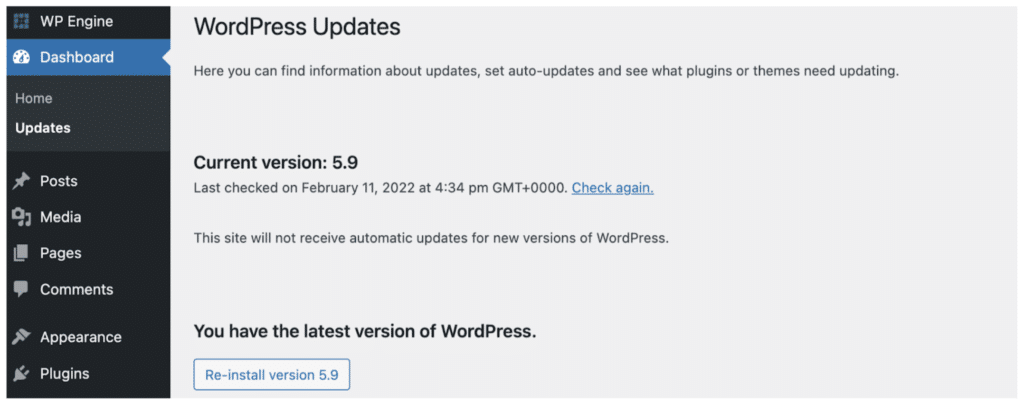
Se esta área diz que seu site tem a versão mais recente do WordPress, está tudo pronto! Caso contrário, certifique-se de criar um backup antes de instalar a nova versão .
O WP Engine facilita os backups com backups diários automáticos do seu site (armazenados por até 40 dias) e a capacidade de criar um novo backup a qualquer momento com apenas alguns cliques. Depois de criar um backup, basta retornar à página Atualizações e clicar no link para atualizar com a nova versão.
Você também pode verificar o widget At A Glance ou rolar até o canto inferior direito de qualquer página em seu painel de administração para ver em qual versão do WordPress você está operando.
Usando o front-end do seu site
Uma maneira rápida de visualizar a versão atual do seu site (e a maioria dos sites, nesse caso) sem precisar acessar o back-end é verificar seu código-fonte. Para fazer isso, vá para sua página inicial e clique com o botão direito do mouse em qualquer lugar. Na janela que se abre, escolha View Page Source , que abrirá uma nova guia.
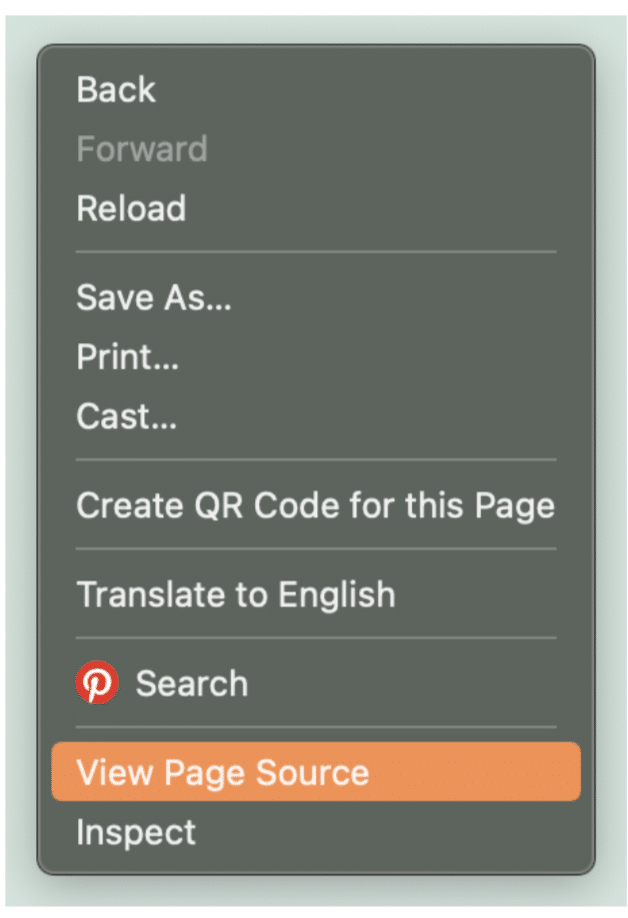
Na nova guia, use CTRL ou COMMAND+F para abrir o recurso de pesquisa e digite “gerador” na caixa de pesquisa fornecida. Contanto que a tag do gerador esteja habilitada (o que deve ser por padrão), você verá uma linha semelhante a esta:


Neste exemplo, o site em questão está operando no WordPress versão 5.8.3. Em seguida, você pode simplesmente procurar qual é a versão mais recente do WordPress e garantir que as duas correspondam.
No entanto, muitos desenvolvedores ocultarão essa linha de seu código-fonte. É uma maneira fácil para os maus atores verem se você está executando uma versão desatualizada do WordPress e, portanto, escolher você como um alvo em potencial. Você pode ocultar essas informações fazendo alterações no tema atual do seu site.
Cansado de gastar tempo com atualizações do WordPress? Nós temos isso coberto!
Usando o arquivo version.php
Outra forma de verificar qual versão do WordPress seu site está usando é através do arquivo version.php. Para fazer isso, primeiro você deve baixar um cliente FTP para organizar todos os arquivos do seu site. FileZilla, WP File Manager, Cyberduck e CuteFTP são algumas das opções mais populares para usuários do WordPress.
Depois que o FTP de sua escolha estiver instalado, abra o Gerenciador de Arquivos e procure na barra lateral a pasta do seu site. Expanda a pasta para encontrar um arquivo chamado wp-includes . Clique nele e role a lista de arquivos que ele contém até encontrar version.php .
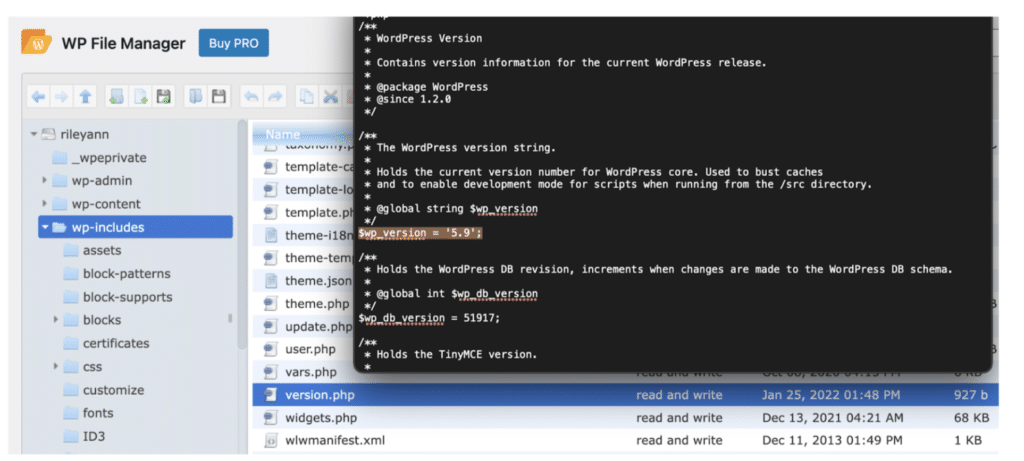
Realce o arquivo version.php e faça o download e abra-o ou clique em Editar na barra de ferramentas superior para visualizar o conteúdo do arquivo. A versão do WordPress que seu site está usando será visível no arquivo. No exemplo acima, você pode ver na parte destacada do arquivo que o site está operando atualmente no WordPress versão 5.9.
Usando WP-CLI
Como desenvolvedor, sua maneira preferida de verificar a versão do WordPress do seu site é provavelmente através da interface de linha de comando do WordPress ( WP-CLI). WP-CLI é uma forma eficiente de executar comandos em seu site, mesmo sem acesso a um navegador.
Para verificar sua versão do WordPress usando WP-CLI, conecte-se ao seu host através do protocolo SSH (Secure Shell) e digite cd html para navegar até o diretório correto. Em seguida, use o comando wp core version para solicitar que a linha de comando gere e exiba suas informações de versão do WordPress. É isso!
Embora pareça simples, observe que os usuários mais novos que estão menos familiarizados com o WordPress não devem usar essa opção. Como a linha de comando permite que você faça alterações generalizadas em seu site, um usuário inexperiente tem maior potencial para interromper ou danificar um site. Este método deve ser usado apenas por usuários experientes do WordPress que estejam familiarizados com o WP-CLI.
Mantenha-se atualizado com o WP Engine
Com o WP Engine, os clientes estão sempre atualizados e prontos para se beneficiar dos mais recentes recursos incríveis do WordPress. Nosso programa de atualização do WordPress testa seu site de forma inteligente antes e depois de realizar as atualizações para garantir que tudo funcione perfeitamente. Nossa equipe de especialistas em WordPress mantém o controle sobre as atualizações mais recentes - para que você não precise!
Pronto para experimentar o melhor que o WordPress tem a oferecer? Mude para a plataforma de hospedagem gerenciada nº 1 para WordPress!
